!이글은 Windows OS 기준이다.
오라클사의 MySQL을 다운로드 받아보자.
1. 우선 MySQL Community용을 다운받기 위해 아래 링크로 이동.
https://dev.mysql.com/downloads/
MySQL :: MySQL Community Downloads
The world's most popular open source database
dev.mysql.com
2. 'MySQL Installer for Windows'클릭

3. 필자는 오라클사가 인수하기 전의 가장 최신 버전인 MySQL을 다운로드 받기위해 아래 처럼 진행하였다.
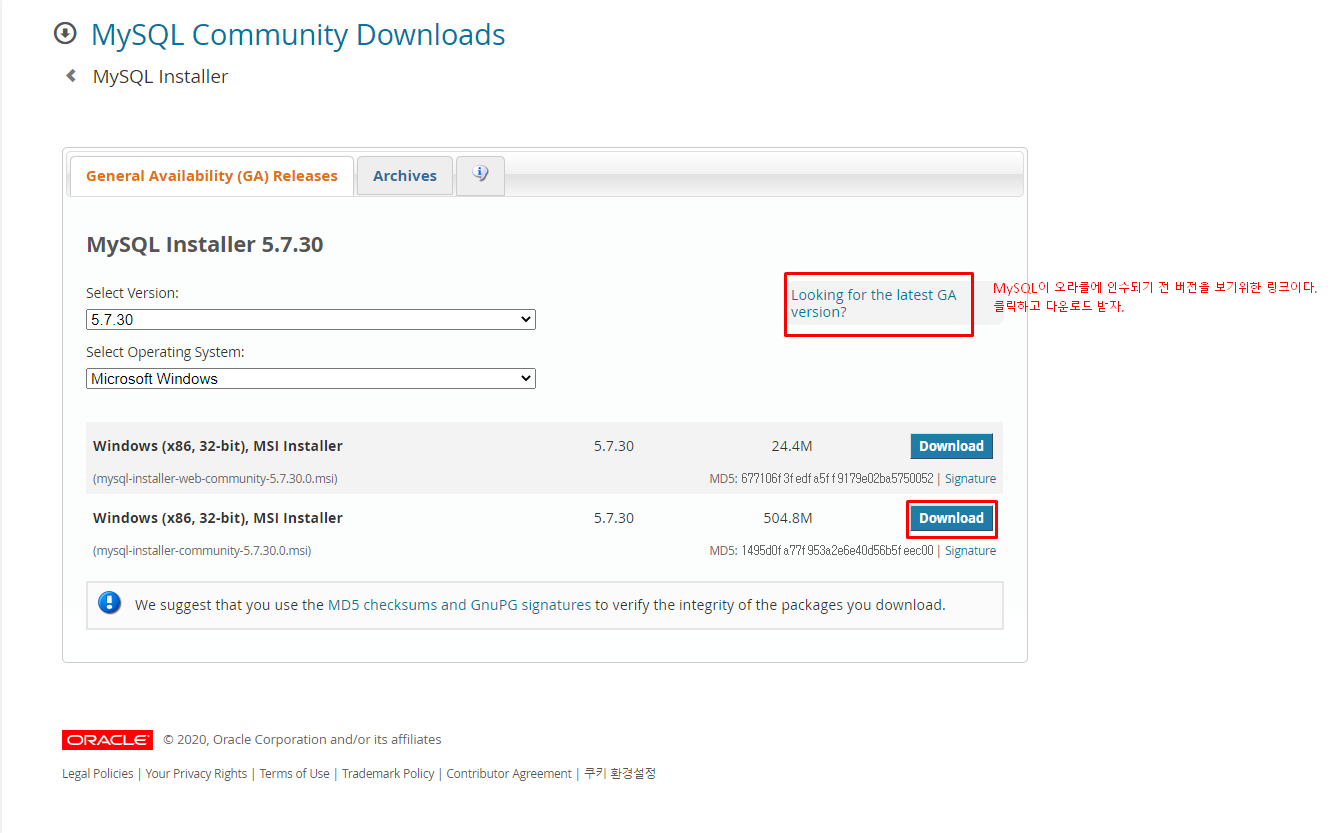
4. 아래 링크를 누르면 인스톨러 다운로드가 진행된다.

5. 기본값 디벨로퍼 선택후 Next

6. 'Excute' 클릭

7. 위 과정 진행중 다음과 같은 화면이 뜨면 '동의함' 체크후 '설치' 클릭

8. 6번 과정 중 또다시 다음과 같은 화면이 뜨면 아래와 같이 진행.

9. 6번 과정이 완료되면 아래와 같은 결과가 나오고 'Next' 클릭

10. 'Execute' 클릭 후 모든 제품이 설치되면 'Next' 클릭

11. 'Next' 클릭

12. default값으로 계속해서 'Next' 진행.

13. 동일하게 default값으로 'Next' 클릭

14. 내가 사용할 MySQL의 Root 비밀번호 설정 후 'Next' 클릭

15. default값으로 'Next' 진행.

16. 동일하게 'Next' 진행.

17. 'Next' 진행.

18. 'Next' 진행.

19. 'Finish' 클릭.

20. 'Next' 클릭.

21. 좀전에 설정한 Root 비밀번호를 입력후 'Check'를 눌러 검증한 뒤 Status가 아래와 같이 보여진다면 'Next' 클릭.

22. 'Execute' 클릭.

23. 'Finish' 클릭.

24. 'Next' 클릭.

25. 설치 후 MySQL 워크벤치와 쉘을 바로 실행할지의 여부를 독자가 선택하여 'Finish' 클릭하면 MySQL 설치 끝~!

MySQL설치를 완료하였으니 MySQL Workbench를 활용하여 즐거운 데이터베이스 작업하세요~^^
'데이터베이스 > MySQL' 카테고리의 다른 글
| MySQL / 테이블 값 깨지는 문제 해결방법 (0) | 2020.07.28 |
|---|---|
| MySQL / Object 개념 정리 (0) | 2020.07.20 |
